Как получить больше места на панели задач Windows 7
Разное / / February 11, 2022
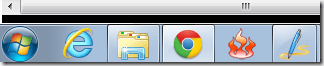
Вы когда-нибудь чувствовали, что ваш
панель задач
не хватило места в Windows 7? Обычно это не так. И причина в том, что панель задач автоматически сжимается
значки приложений
чтобы вместить больше (как и когда вы открываете новые предметы).
Однако я также заметил, что закрепленные элементы на панели задач начать исчезать (хотя и временно) из-за нехватки места и в попытке разместить больше значков. Далее следует беспорядок. Это все равно, что давить на свою дорожную сумку, чтобы набивать ее все больше и больше.
Есть лучшие способы. Вы можете взять с собой еще одну сумку, сменить ее на большую или взять с собой меньшие и более портативные предметы. Точно так же мы расскажем вам, как вы можете справиться с беспорядком и / или получить больше места на панели задач.
Вместо этого сворачивайте приложения в системный трей
Когда мы сворачиваем приложение в Windows 7, оно обычно располагается на панели задач. Наоборот, некоторые приложения (скорее всего, такие программы, как системный антивирус), которые всегда работают в фоновом режиме, занимают область на панели задач.

Теперь, если бы вы могли свернуть другие приложения в тот же лоток по выбору, вы бы смогли освободить все пространство на панели задач. 4-тонный лоток-минимайзер это замечательное приложение, которое помогает достичь этого среди многих других функций. Прочтите нашу подробную статью и настройте ее для результатов, как показано на изображении (ниже).
Как свернуть любую программу Windows в системный трей или область уведомлений

Это как нести еще одну дорожную сумку. Не так ли? 🙂
Уменьшить значки на панели задач
Маленькие вещи занимают меньше места, а это значит, что даже если размер вашего контейнера останется прежним, в него поместится больше предметов. Точно так же вы можете настроить значки на панели задач, чтобы они выглядели меньше и занимали меньше места на панели задач.
Таким образом, панель задач будет иметь больше возможностей. Вот какой размер по умолчанию.
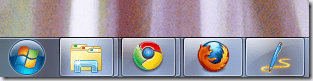
Следуйте нашему простому руководству – Как сделать так, чтобы на панели задач Windows 7 отображались маленькие значки и измените размеры значков на то, что вы видите на изображении (ниже).

Увеличить количество строк на панели задач
Если вы любите носить большую сумку, то этот вариант для вас. Хотя я не являюсь поклонником этого метода, и причина в том, что он в конечном итоге потребляет больше места на экране. Тем не менее, это дает вам больше места для большего количества значков. Вот как это сделать.
Щелкните правой кнопкой мыши на панели задач и снимите флажок Заблокировать панель задач если он уже проверен.
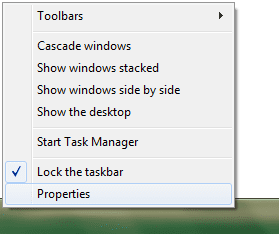
Затем наведите указатель мыши на край (границу панели задач и рабочего стола) панели задач. Указатель мыши изменится на двунаправленную стрелку. Удерживая левую кнопку мыши, потяните стрелку вверх, чтобы увеличить количество рядов.

На скриншоте выше показана панель задач с двумя строками. Вы можете заблокировать панель задач, когда закончите.
Вывод
По моему мнению, первый способ лучше всего подходит для настройки. Как вы думаете, и какой из них вы собираетесь использовать? На самом деле, если вы тот, кто открывает большинство программ с панели задач Windows 7 и хотел бы продолжайте в том же духе, вы можете использовать все вышеперечисленные методы и получить максимальное пространство на панели задач.
Последнее обновление: 03 февраля 2022 г.
Вышеупомянутая статья может содержать партнерские ссылки, которые помогают поддерживать Guiding Tech. Однако это не влияет на нашу редакционную честность. Содержание остается беспристрастным и аутентичным.



